如何查看Chrome浏览器中的网络请求与响应日志
Chrome浏览器的开发者工具是一个强大且多功能的工具集,用于网页的开发和调试。它集成了多个面板,包括Elements、Console、Sources、Network等,每个面板都有其特定的用途。在这个教程中,我们将重点介绍如何使用Network(网络)面板来查看和管理HTTP请求与响应日志。

一、打开开发者工具
1.快捷键:按下`F12`或`Ctrl+Shift+I`(Windows/Linux)或`Cmd+Option+I`(Mac)。
2.菜单操作:点击右上角的菜单图标(三个点),然后选择“更多工具”-“开发者工具”。
3.右键菜单:在网页上任意位置点击右键,然后选择“检查”或“审查元素”。

二、Network面板基础操作
进入开发者工具后,点击顶部的“Network”标签,即可进入网络监控面板。在这里,你可以实时监控网页的所有网络活动。

1.刷新页面以捕获网络请求
-首次加载:打开你想分析的网页,确保开发者工具是打开状态,并且Network面板处于活动状态。当页面加载时,所有网络请求都会出现在这个面板中。
-重新加载:如果你需要重新捕获请求,可以按`F5`键刷新页面。默认情况下,之前捕获的数据会被清除,但你可以在设置中调整此行为。
2.捕获网络请求
-Preserve Log:勾选Network面板左上角的“Preserve log”选项,这样即使你刷新页面或跳转到其他页面,之前的请求记录也会保留下来。这对于分析单页应用(SPA)非常有用,因为它们经常动态加载内容而不重新加载整个页面。
三、分析HTTP请求与响应
1.请求头与响应头
-概览信息:点击某个具体的请求,你可以看到该请求的基本概况,包括URL、状态码、传输大小、时间轴等信息。
-Headers详情:点击“Headers”标签,可以查看详细的请求头和响应头。这对于调试认证问题、缓存策略、CORS等问题非常有用。
2.查看请求参数
-Query参数:对于GET请求,可以在URL中直接看到查询参数。
-Form Data&Payload:对于POST请求,表单数据通常会显示在“Form Data”部分。如果是JSON或其他格式的数据,则会显示在“Payload”部分。点击“view source”可以查看原始数据。
-Cookies:如果请求携带了Cookies,可以在“Cookies”部分查看。
3.响应数据
-预览:在“Preview”选项卡中,可以预览响应数据的格式化版本,这对于HTML、JSON等格式非常有用。
-原始数据:点击“Response”选项卡,可以查看完整的响应内容,包括原始的HTML、JSON或其他类型的数据。使用“view source”可以查看未经格式化的原始数据。
四、高级功能与技巧
1.过滤与搜索
-过滤器:使用面板左上角的过滤器输入框,可以快速筛选出特定类型的请求(如XHR、JS、CSS等)。
-搜索:在捕获到大量请求后,使用右上角的搜索框可以快速定位到特定的请求或响应。
2.断点与修改
-断点:在XHR/Fetch请求上设置断点,可以在请求发送前暂停执行,便于调试复杂的请求逻辑。
-修改请求:右键点击请求,选择“Copy”-“Copy as cURL”,然后在地址栏中修改参数后重新发送,测试不同参数对接口的影响。
3.导出与导入
-HAR文件:你可以将捕获的网络活动导出为HAR(HTTP Archive)文件,以便离线分析或与其他开发者共享。在Network面板右上角,点击三点菜单选择“Save as HAR with content”。
-导入HAR:同样地,你也可以导入HAR文件来重现之前的网络活动,这对于调试和测试非常有用。
五、常见问题解决
1.无法捕获请求
-检查设置:确保Network面板处于活动状态,并且没有勾选“Disable cache”(禁用缓存)等可能影响请求捕获的选项。
-权限问题:某些网站可能有跨域请求限制,导致无法捕获特定类型的请求。在这种情况下,可以尝试在本地搭建一个代理服务器来解决。
2.性能问题
-减少干扰:在调试复杂页面时,过多的网络请求可能会影响性能。可以使用过滤器仅显示感兴趣的请求类型。
-优化设置:在Network面板的设置中,可以调整捕获数据的详细程度,比如关闭“Emulate network conditions”等选项来提高性能。
通过掌握上述技巧和方法,你应该能够熟练地使用Chrome开发者工具中的Network面板来查看和管理HTTP请求与响应日志了。这将极大地提升你在Web开发和调试中的效率。
Chrome浏览器插件是否具备网页内容优化
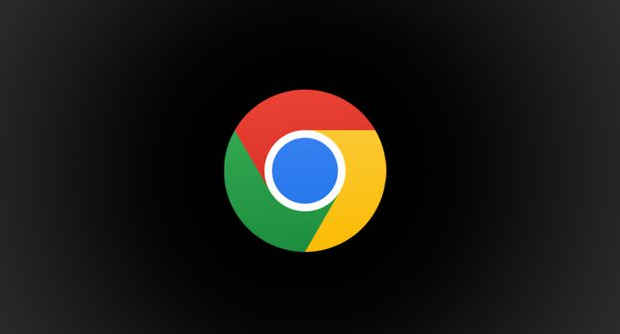 Chrome浏览器插件通过内容优化技术提升网页加载效率和展示效果,改善用户浏览体验,增强网页功能性。
Chrome浏览器插件通过内容优化技术提升网页加载效率和展示效果,改善用户浏览体验,增强网页功能性。
google浏览器下载插件安装失败提示版本冲突如何升级浏览器
 google浏览器插件安装失败提示版本冲突,升级浏览器至最新版本可避免插件不兼容问题。
google浏览器插件安装失败提示版本冲突,升级浏览器至最新版本可避免插件不兼容问题。
google Chrome浏览器密码安全管理及插件推荐
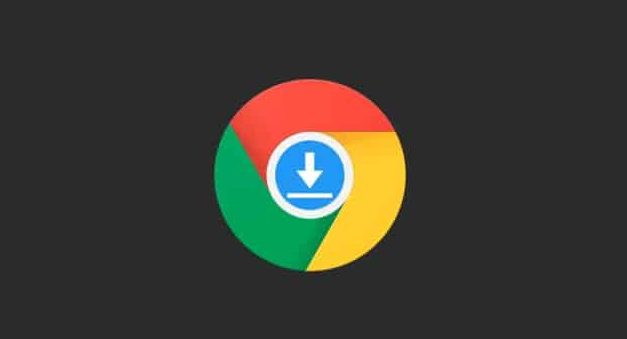 google Chrome浏览器支持密码安全管理插件,可保护账号信息。本文推荐实用插件并提供设置教程,帮助用户高效管理密码。
google Chrome浏览器支持密码安全管理插件,可保护账号信息。本文推荐实用插件并提供设置教程,帮助用户高效管理密码。
Chrome浏览器如何清理不必要的浏览器插件和扩展程序
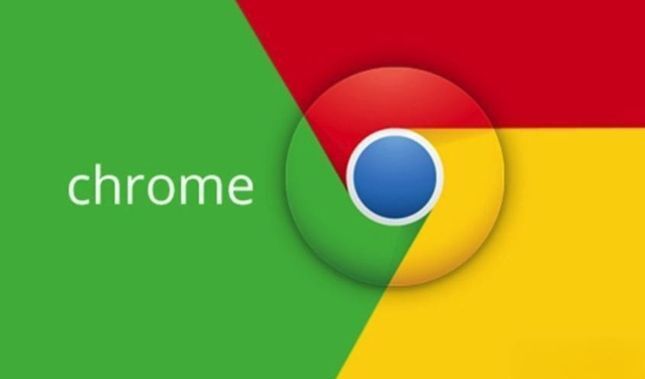 许多用户对于Chrome浏览器如何清理不必要的浏览器插件和扩展程序还不太清楚,为此,本文提供了清理插件和扩展程序的操作方法,一起看看吧。
许多用户对于Chrome浏览器如何清理不必要的浏览器插件和扩展程序还不太清楚,为此,本文提供了清理插件和扩展程序的操作方法,一起看看吧。
